안녕하세요, 이번 포스팅은 리얼텍 Realteck 사운드 드라이버 다운로드 방법 대해서 작성하도록 하겠습니다. 윈도 10 윈도 11 운영체제를 이용하시는 분이라면 리얼텍 Realteck 사운드를 사용하실 겁니다.
해당 리얼텍 Realteck 사운드 드라이버가 제대로 설치가 된 있지 않으면 음성 파일이나 노래를 재생하더라도 재생이 되지 않는 걸 확인하실 겁니다. 그래서 리얼텍 Realteck 사운드 드라이버 다운로드하는 방법에 대해서 정리해보았습니다.

목차
컴퓨터 소리 안 들리는 증상
: 평소에 사용하시는 컴퓨터에 소리가 갑자기 안 들리지는 않고, 컴퓨터나 노트북을 새로 구매를 했거나 중고거래 아니면 과거에 사용한 기기를 다시 사용하려고 할 때 갑자기 컴퓨터에서 소리가 안 들리는 증상을 발견하신 경험이 있으실 겁니다.
이런 증상이 나타나는 이유는 운영체제를 윈도 10 윈도 11을 사용하시는 분들이라면 리얼텍 Realteck 사운드 드라이버가 제대로 설치가 되지 않았을 때 나타나는 증상입니다.
리얼텍 Realteck 사운드 드라이버 다운로드 방법
: 다음으로는 리얼텍 Realteck 사운드 드라이버 다운로드 방법 대해서 설명드리도록 하겠습니다. 스텝별로 정리해서 설명드리도록 하겠습니다.
STEP 1 - 리얼텍 Realteck 사운드 드라이버 다운로드는 Realtek High Definition Audio Codecs Software 사이트에서 다운로드가 가능합니다. 구글이나 네이버 검색창에서 검색하시면 바로 접속 링크가 검색이 되실 겁니다.
참고 하시라고 Realtek High Definition Audio Codecs Software 사이트 링크를 아래에 첨부하도록 하겠습니다.
>> 리얼텍 오디오 드라이버 다운로드 사이트 바로 가기 <<
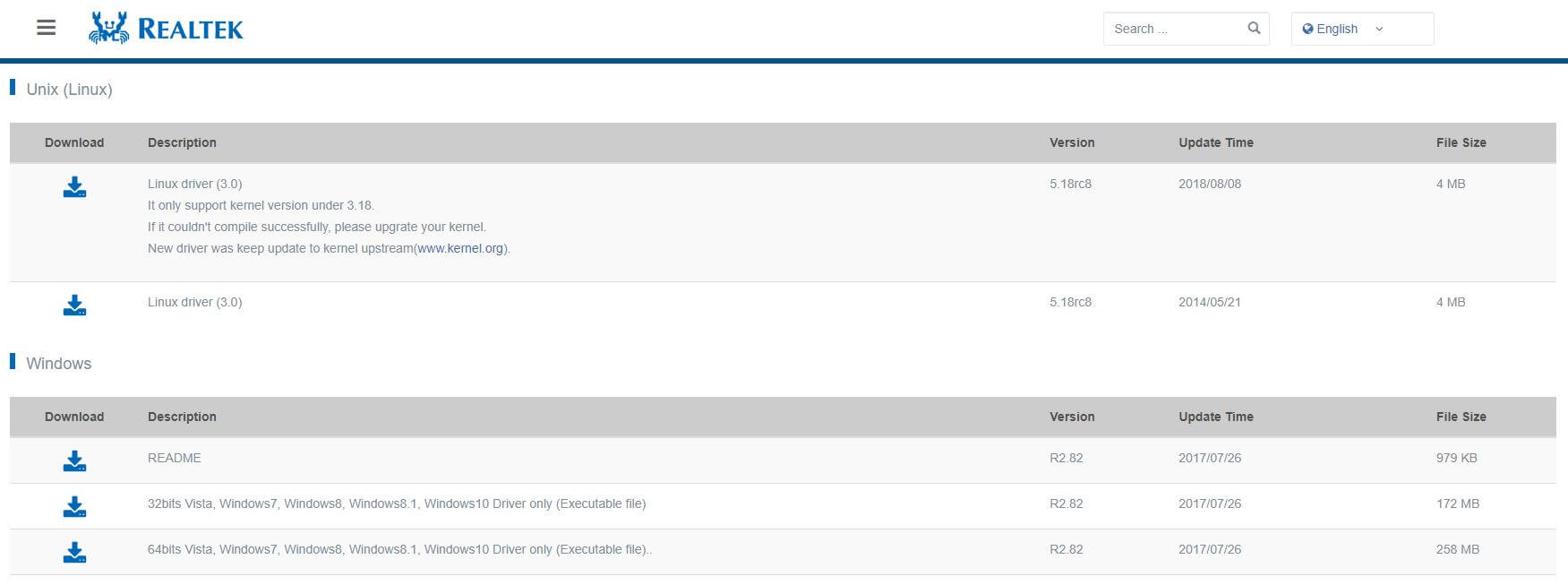
STEP 2 - 해당 사이트에 접속을 하시면 [PC Audio Codecs 메뉴] - [High Definition Audio Codecs Software ] 메뉴로 접속을 하시면 Linux를 포함해서 Windows 등에 사용되는 리얼텍 Realteck 사운드 드라이버 다운로드 항목이 보이게 됩니다.
저의 경우에는 Window 10 64 bits 이기 때문에 해당 드라이버를 선택해서 다운을 받았습니다. 자신이 사용하는 운영체제에 따라 선택해서 다운로드를 하셔야 합니다.
STEP 3 - 다운로드가 완료가 되면 해당 파일을 더블 클릭해서 설치를 해주시면 됩니다.
리얼텍 사운드 드라이버 다운로드 설치 시 유의점
: 리얼텍 Realteck 사운드 드라이버 다운로드 설치 시 기존에 설치된 리얼텍 Realteck 사운드 드라이버가 있을 경우에는 삭제를 먼저 하고 진행하시는 걸 추천드립니다.
왜냐하면 설치하는 과정에서 기존에 설치된 드라이버와 충돌하여 오류가 날 수도 있기 때문입니다.
만약 설치를 하고도 "리얼텍 오디오 콘솔 rpc 서비스에 연결할 수 없습니다."이라는 오류가 나오게 되면 윈도 키 + S를 눌러서 서비스를 실행하거나 윈도 검색창에서 "서비스"로 금색하셔서 서비스 메뉴에 들어가셔서 해결을 하시면 됩니다.
해당 서비스 항목 중에 "Remote Procedure call (RPC) Locator"를 선택하고 해당 속성 항목 중에 시작 유형을 "자동(지연된 시작)"으로 변경하시면 해결이 되실 겁니다.
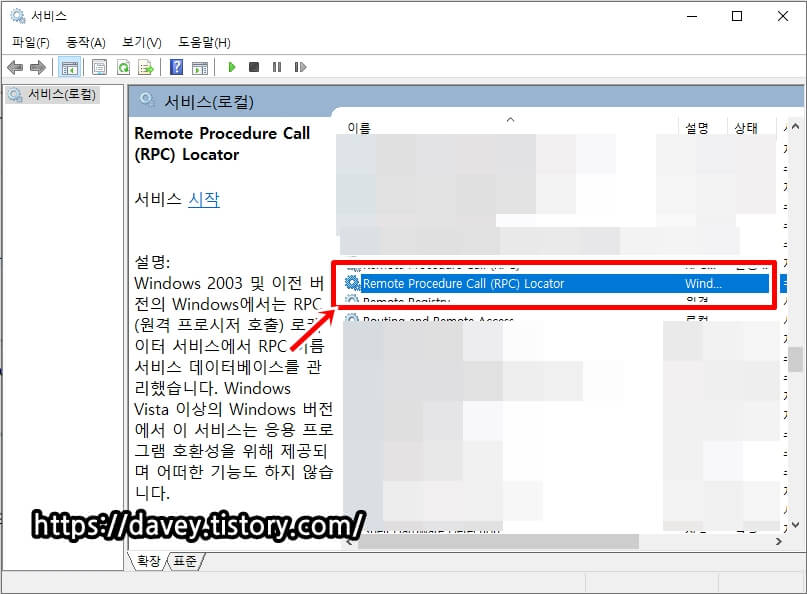
- "리얼텍 오디오 콘솔 rpc 서비스에 연결할 수 없습니다." 오류 해결 방법
1) 윈도 검색창에서 "서비스"를 검색해서 해당 메뉴 접속
2) "Remote Procedure call (RPC) Locator"를 선택
3) 해당 속성 항목 중에 시작 유형을 "자동(지연된 시작)"으로 변경
2022.05.27 - [IT/스마트폰 & Web] - 구글 플레이스토어 결제 차단 설정 방법
구글 플레이스토어 결제 차단 설정 방법
안녕하세요, 이번 포스팅은 구글 플레이스토어 결제 차단 설정 방법 대해서 작성하도록 하겠습니다. 구글 플레이스토어에서 불필요한 유료 어플을 실수로 다운로드하는 것을 사전에 방지할
davey.tistory.com
2022.06.09 - [IT] - ffmpeg 다운로드 명령어 사용법 정리
ffmpeg 다운로드 명령어 사용법 정리
안녕하세요, 이번 포스팅은 ffmpeg 다운로드 명령어 사용법 정리 대한 내용으로 작성하도록 하겠습니다. 인코딩 제품을 사용하지 않더라도 무료 소프트웨어인 ffmpeg를 이용하면 명령 프롬프트
davey.tistory.com
2022.04.30 - [공유 놀이터] - 스마트스쿨뱅킹 이용방법 이용 가능 은행 (feat. 교육비 전자납부서비스)
스마트스쿨뱅킹 이용방법 이용가능 은행 (feat. 교육비 전자납부서비스)
안녕하세요, 이번 포스팅은 교육비 전자납부서비스인 스마트스쿨뱅킹 이용방법 이용 가능 은행 대해서 작성하도록 하겠습니다. 과거의 고지서 발급 방식에서 벗어나 앱을 통해서 학부모 부담
davey.tistory.com
2022.03.07 - [IT] - 넷플릭스 계정 공유 저렴하게 이용하는 방법
넷플릭스 계정 공유 저렴하게 이용하는 방법
안녕하세요, 이번 포스팅은 넷플릭스 계정 공유 저렴하게 이용하는 방법에 대해서 작성하도록 하겠습니다. 파티원 계정 공유 중개 플랫폼을 통해서 넷플릭스 계정을 서로 공유하면서 저렴하
davey.tistory.com
2022.06.04 - [IT/스마트폰 & Web] - 유튜브 동영상 품질 고화질 고정 적용 방법
유튜브 동영상 품질 고화질 고정 적용 방법
안녕하세요, 이번 포스팅은 유튜브 동영상 품질 고화질 고정 적용 방법 대해서 작성하도록 하겠습니다. 유튜브 영상을 보실 때 사용하시는 네트워크 환경에 맞게 최적화된 영상이 보통 출력이
davey.tistory.com
'IT' 카테고리의 다른 글
| 와이파이 속도 측정방법 추천 사이트 (0) | 2022.08.16 |
|---|---|
| 크롬 저장된 아이디 비밀번호 삭제 방법 (0) | 2022.08.03 |
| PDF 파일 용량 줄이는 법 (0) | 2022.06.29 |
| ffmpeg 다운로드 명령어 사용법 정리 (0) | 2022.06.09 |
| 오피스 365 정품 무료 사용 신청 방법 (0) | 2022.05.28 |




댓글